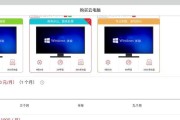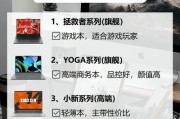现代生活中,笔记本电脑已成为我们工作、学习和娱乐离不开的伙伴。然而,在使用过程中,我们可能会遇到笔记本电脑被锁的情况,尤其是戴尔(Dell)这一知名品牌。一旦遇到这样的问题,我们应该如何应对呢?本文将深入探讨戴尔笔记本电脑被锁的几种常见情况,以及详细步骤解决这一问题。
一、了解笔记本电脑锁屏的原因
在进行解锁之前,首先值得了解的是,笔记本电脑为何会被锁。通常情况下,电脑被锁主要分为以下几种情况:
1.BIOS/UEFI密码锁定:用户在BIOS/UEFI设置中设置了启动密码,为了保护启动过程的安全性。
2.操作系统登录密码:在安装操作系统时,为了账户安全,用户会设置账户登录密码。
3.硬盘加密锁:某些型号的戴尔笔记本提供硬盘加密功能,如DellDataProtection|Encryption,如果忘记了解锁密码,会导致硬盘无法读取。
4.Windows账户密码遗忘:使用微软账户登录的电脑,如果忘记了账户密码,将无法正常访问系统。
5.第三方软件锁定:一些专业的安全软件或企业管理软件可能设置有额外的安全策略或锁屏机制。
接下来,我们根据不同类型的锁定情况,逐个介绍解锁步骤。
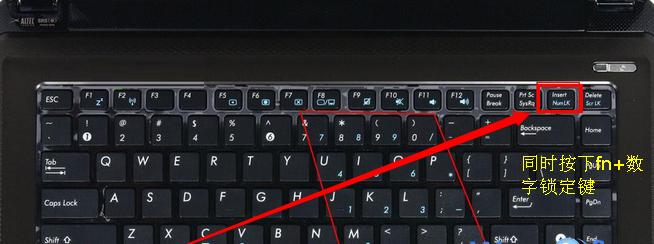
二、BIOS/UEFI密码锁定的解决方法
如果忘记了BIOS/UEFI密码,这通常意味着你需要重置或清空CMOS电池。以下是详细步骤:
1.关闭电脑电源:确保戴尔笔记本完全关闭。
2.移除电池和电源适配器:断开电脑与任何电源的连接。
3.找到并移除CMOS电池:打开笔记本底部的笔记本电池舱盖。通常CMOS电池是一个小圆钮电池,位于主板上。
4.等待几分钟:让主板上的电容完全放电。
5.重新安装CMOS电池和电源:等待几分钟后,把CMOS电池放回原位,重新安装好笔记本电池和电源适配器。
6.启动电脑:开启笔记本,看是否可以绕过BIOS密码。
注意:拆卸笔记本电池舱盖可能会违反保修条款,建议在操作前咨询专业人员,并确保你了解所采取步骤的后果。
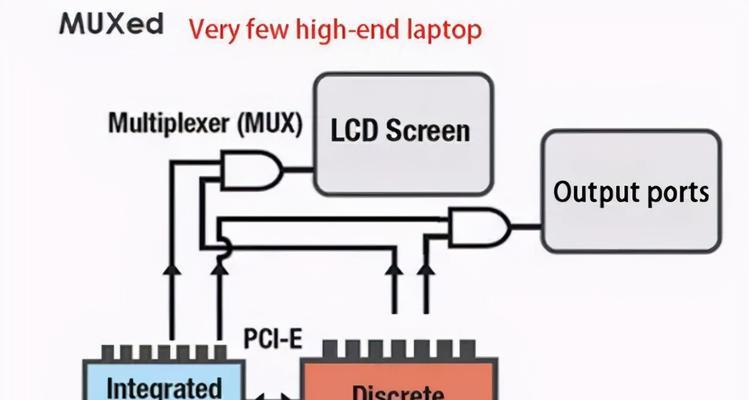
三、操作系统登录密码遗忘的处理
如果忘记了Windows操作系统登录密码,可以按照以下步骤尝试解锁:
1.使用微软账户重置密码:通过微软账户设置页面,使用“忘记密码”链接,按照提示重置密码。
2.使用密码重置盘:如果你事先创建过密码重置盘,可以使用它来重置忘记的密码。
3.使用PE工具:借助带有Windows密码重置功能的PE工具,如老毛桃、大白菜等,进入PE环境进行密码重置。
注意:在使用PE工具时,建议在其他电脑上操作,避免对电脑造成不必要的物理损害。
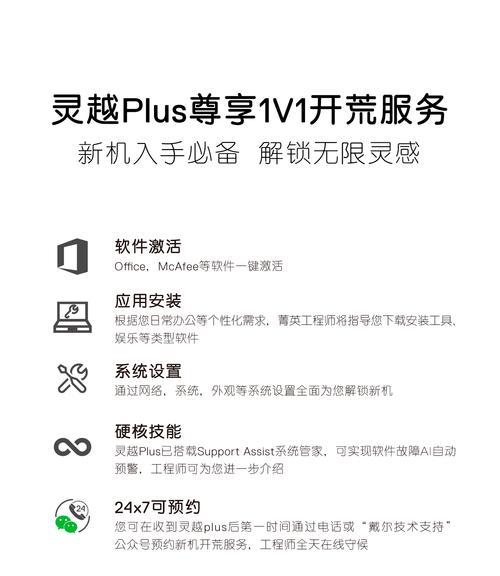
四、硬盘加密锁的解锁步骤
对于硬盘加密锁的情况,需要按照以下步骤进行:
1.联系戴尔官方支持:如果是DellDataProtection|Encryption产生的问题,可以联系戴尔官方技术支持寻求帮助。
2.遵循官方流程:根据客服的指示完成解锁,可能需要提供原始购买凭证和身份信息等。
五、Windows账户密码遗忘的解决方案
如果是在Windows10或Windows11上使用了微软账户登录,并忘记了该账户的密码,可按照以下步骤操作:
1.访问微软密码重置页面:通过另外一个设备访问https://account.live.com/password/reset,点击“忘记密码?”。
2.按照提示进行操作:输入注册时使用的邮箱或电话号码,然后遵循页面上的指示以重置密码。
六、第三方软件锁屏的应对策略
对于第三方软件锁屏,解决办法主要包括:
1.联系软件提供商:获取解锁密码或解锁方式。
2.卸载软件:如果无法联系到提供商,并且无法解锁,可以尝试通过安全模式卸载该软件。
七、其他注意事项和常见问题
1.备份重要数据:在尝试任何解锁操作之前,确保数据得到备份,特别是在操作硬件层面。
2.避免不必要的故障:如果不确定如何操作,或担心会导致硬件损坏,建议寻求专业技术人员帮助。
3.隐私保护:不要轻易将重要的个人信息透露给不可靠的第三方,以免遭受信息泄露的风险。
通过以上步骤,相信可以为您提供解决戴尔笔记本被锁问题的有效方法。在处理过程中,务必保持耐心和冷静,以确保您的数据和设备安全。如果您觉得文章内容有所帮助,不妨在下方留言分享您的使用体验或进一步的问题。祝您解锁顺利,使用愉快!
标签: #笔记本电脑